Excelでグラフを描くとき、Excelは元データの値に忠実にグラフを作成します。
それはメリットでもあり、デメリットでもあります。
桁違いのものを同時に表すグラフ
例えば星の直径をわかりやすいようにグラフで表現したとします。
こんなにも違うというのはよくわかります。
ただ、月がもう0にしか見えないのです。それは直感的に正しいのか。これが金額なら0円に見えるということです。
対数目盛
縦軸を右クリックして書式設定を出して対数目盛に切り替えれば、このようなグラフになります。
対数とは、簡単に言うと、数字を桁数で表すということです。10は2に、100は3に、1000は4になります。
これであれば数値が正確かつ大きな値も小さな値も同時に表示できます。
でも・・・対数を理解していない人は一目では誤解してしまうかもしれません。
抽象グラフ
このようにExcelがデータに正確にグラフを作成するということは、時にデメリットになります。
今回はだいたいの大きさが比較できればよかったのですが・・・
抽象的なグラフをExcelは表現しにくいのですね。
抽象的なグラフの場合は、どのくらいの大きさで表現したいか、自分で数値を書く必要があります。
独自に直径を書きました。これだと、縦軸がおかしな値になるので、縦軸を非表示にしました。
スマートアートの利用
それなら独自の図形やスマートアートで描いた方がわかるかもしれないですね。
まとめ
数値の大きさを正確に表すのか、ただ大小をわかりやすく表現するか、それぞれ作り方も考え方も違うということになります。
売上データの分析なら正確性が必要ですが、それがプレゼンのスライドレベルになると、わかりやすさが優先されるので、自分でデータを打ち直すのも必要になります。


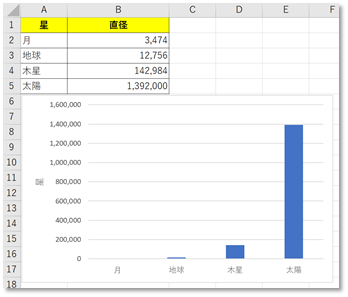
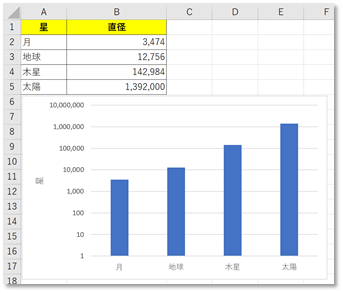
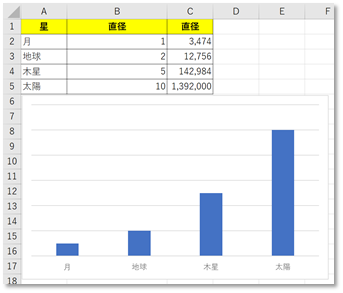
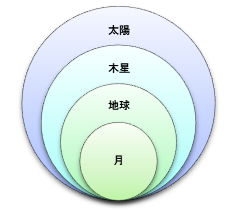

コメント